Norton Connect Androidアプリを使ってみた
先日Symantecが発表した”Norton Everywhere”製品群の一つ、「Norton Connect」のベータ版がAndroidマーケットに公開されています。利用できるのはAndroid1.5以上なのでほとんどの端末で利用することができます。
Norton Connectは、Symantecのバックアップツール「Norton Online Backup」または「Norton 360 」を使って取得したオンラインバックアップにAndroidからアクセス出来るアプリでAndroid端末そのもののバックアップアプリではありません。
Norton Connectで出来ること
- オンラインバックアップからデータをダウンロード
- オンラインバックアップ上のデータをメールで共有
- リモートでPCのオンラインバックアップを実行
イメージとしては、PCにインストールしたNorton Online BackupもしくはNorton 360を使ってSymantecが用意したオンライン上のディスクスペースにPCのデータをバックアップします。そのオンライン上のバックアップデータにNorton ConnectをインストールしたAndroid端末からアクセスしてバックアップデータを端末にダウンロードしたりできる、と言う感じです。
Norton Connectを試すには?
Norton Connectを利用するにはNorton Online BackupかNorton 360のいずれかとNortonアカウントが必要です。Nortonアカウントはhttps://nobu.backup.com/で作成できます。既に利用している方はこの項目はすっ飛ばしてください。
無料アカウントを作成すると30日間Norton Online Backupが利用できるお試し期間と、5GBのディスクスペースが割り当てられます。
Norton Online BackupをPCにインストールした後適当にバックアップしてみてください。デフォルト設定だと「C:\Document and Settings」の写真やOfficeデータをバックアップするようになっているため場合によっては時間がかかります。設定でバックアップ対象のフォルダを変更、追加できるのでデスクトップ上に適当なフォルダを作りその中に2,3ファイル入れておくと早く試せます。
Norton Connect Android版でバックアップデータにアクセス
Norton ConnectをAndroidマーケットからダウンロードし起動します。するとNortonアカウントの追加画面が表示されるので先ほど作成したアカウントを入れてログインします。
ログインすると”My Computers”にNorton Online BackupをインストールしてオンラインバックアップしたPCが表示されます。「menu」を押すとマイクロSDの中身を見ることが出来ます。マイクロSDの中身を見ても大した操作は出来ません。
”My Computers”に戻り、表示されたPCをタップするとバックアップしたデータを閲覧したり検索したり、リモートでバックアップを実行するメニューが表示されます。
後はバックアップしたデータをマイクロSDにダウンロードするか、それともメール添付して送信するかの操作を行うことが出来ます。
便利なのは便利なのですが、DoprboxやSugarSyncを常用されている方にとっては不要なものかなぁと思います。やれることはほとんど変わらないので。PCにすべてのデータを保存している方や複数のPCでNorton Online Backupを利用されている方などにとってはそれなりに使うメリットはあると思います。
ただ、Norton Online Backupを使ったバックアップ処理は遅くて仕方ありませんでした。
Norton Connectの機能や使い方についてはNorton Connect Helpを参照してみてください。
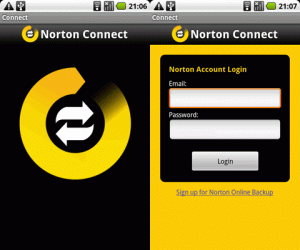
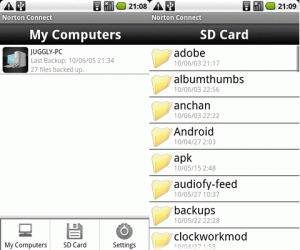
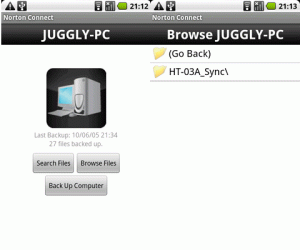
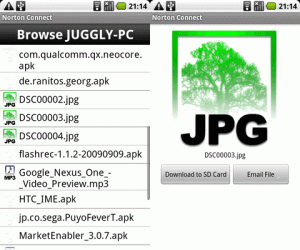
関連記事
週間ランキング
None Found